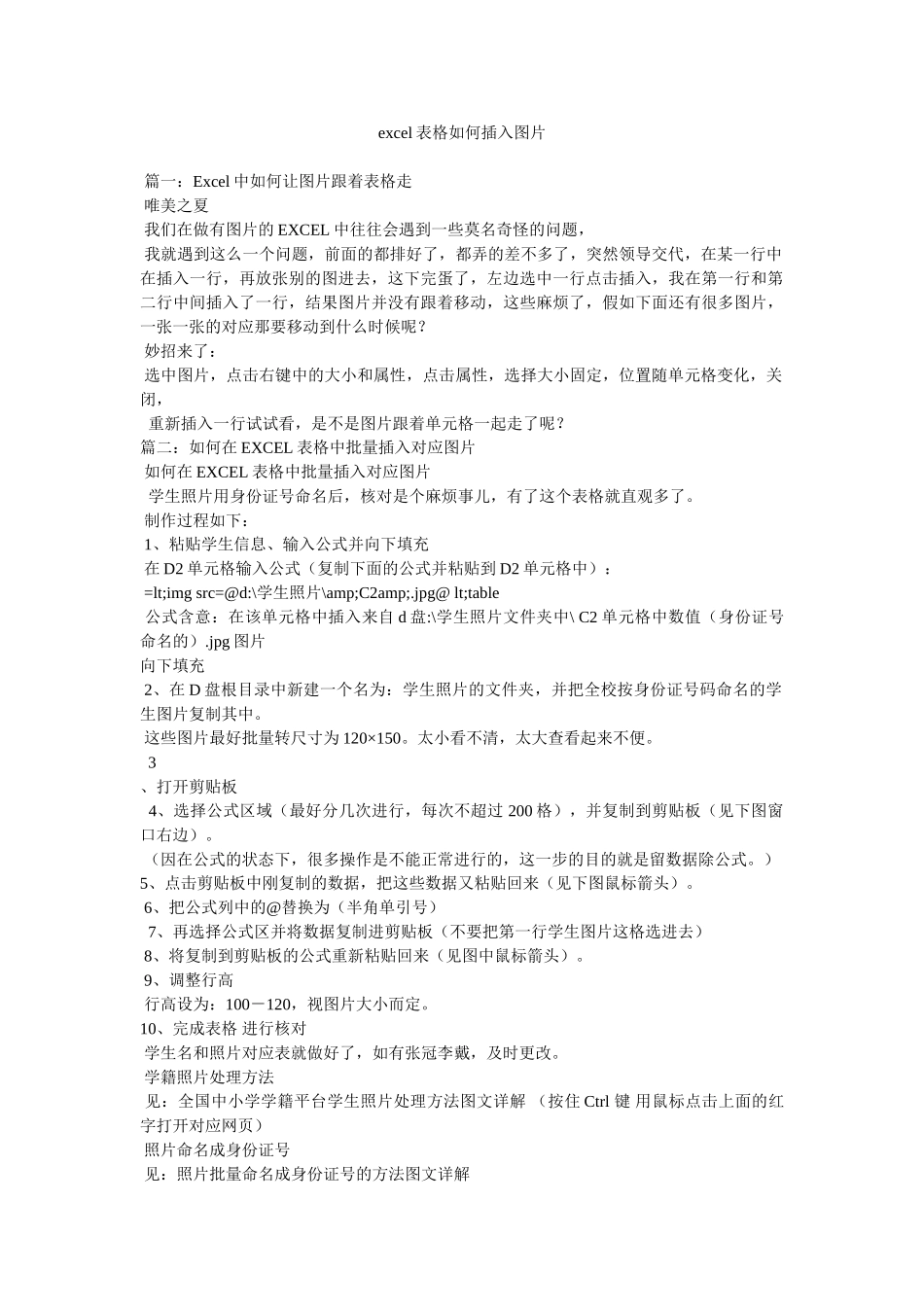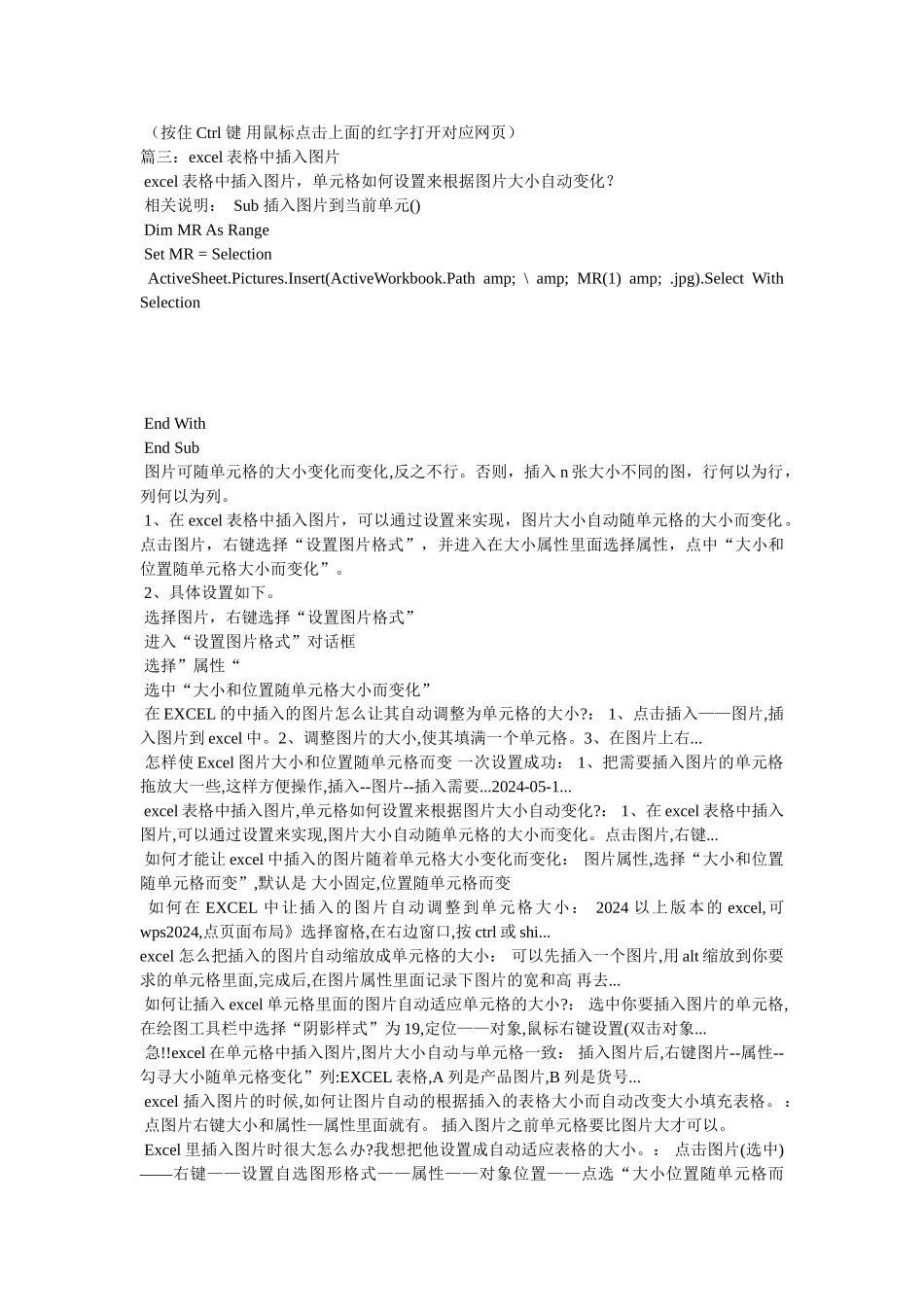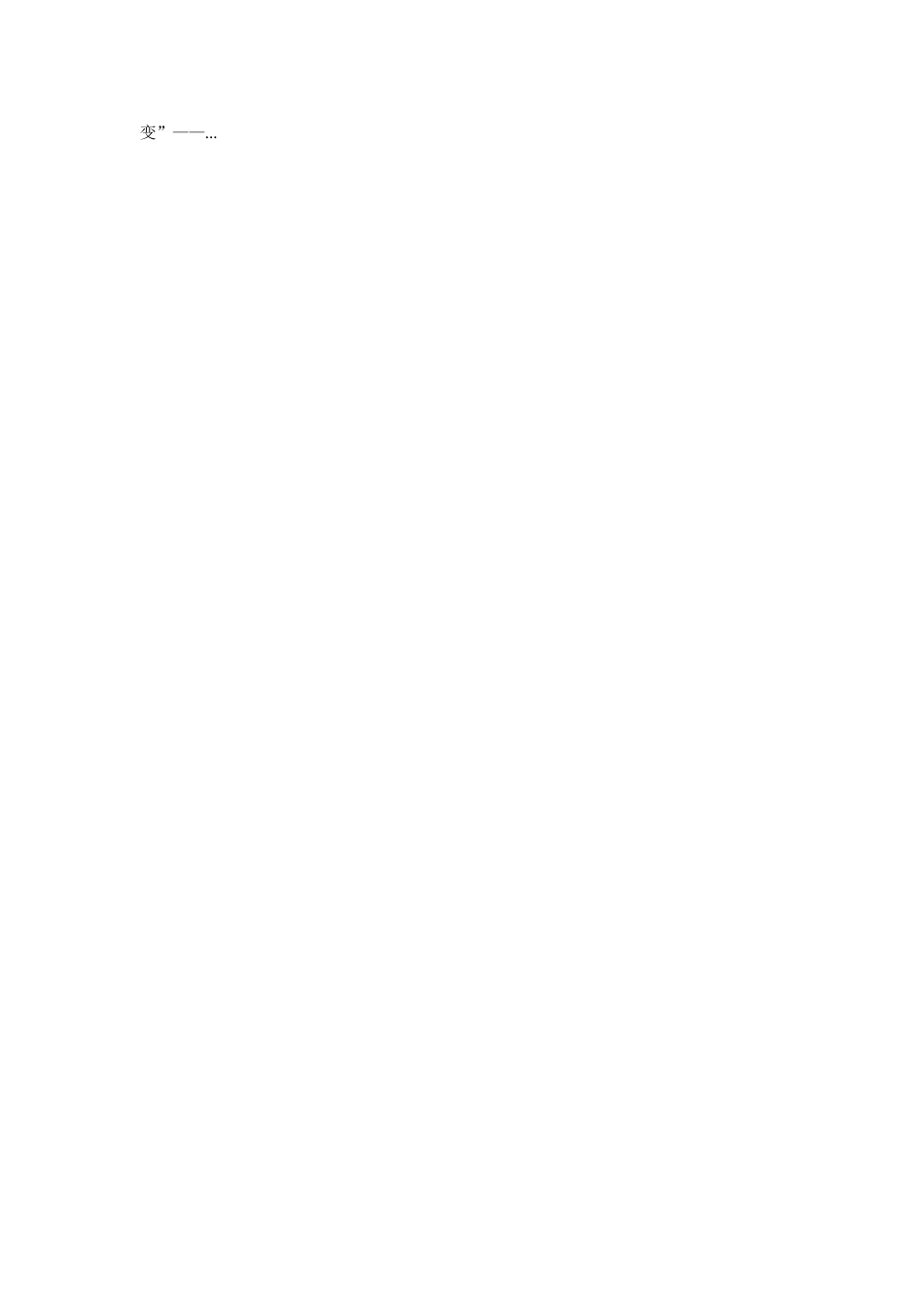excel 表格如何插入图片 篇一:Excel 中如何让图片跟着表格走 唯美之夏 我们在做有图片的 EXCEL 中往往会遇到一些莫名奇怪的问题, 我就遇到这么一个问题,前面的都排好了,都弄的差不多了,突然领导交代,在某一行中在插入一行,再放张别的图进去,这下完蛋了,左边选中一行点击插入,我在第一行和第二行中间插入了一行,结果图片并没有跟着移动,这些麻烦了,假如下面还有很多图片,一张一张的对应那要移动到什么时候呢? 妙招来了: 选中图片,点击右键中的大小和属性,点击属性,选择大小固定,位置随单元格变化,关闭, 重新插入一行试试看,是不是图片跟着单元格一起走了呢?篇二:如何在 EXCEL 表格中批量插入对应图片 如何在 EXCEL 表格中批量插入对应图片 学生照片用身份证号命名后,核对是个麻烦事儿,有了这个表格就直观多了。 制作过程如下: 1、粘贴学生信息、输入公式并向下填充 在 D2 单元格输入公式(复制下面的公式并粘贴到 D2 单元格中): =lt;img src=@d:\学生照片\amp;C2amp;.jpg@ lt;table 公式含意:在该单元格中插入来自 d 盘:\学生照片文件夹中\ C2 单元格中数值(身份证号命名的).jpg 图片向下填充 2、在 D 盘根目录中新建一个名为:学生照片的文件夹,并把全校按身份证号码命名的学生图片复制其中。 这些图片最好批量转尺寸为 120×150。太小看不清,太大查看起来不便。 3、打开剪贴板 4、选择公式区域(最好分几次进行,每次不超过 200 格),并复制到剪贴板(见下图窗口右边)。 (因在公式的状态下,很多操作是不能正常进行的,这一步的目的就是留数据除公式。)5、点击剪贴板中刚复制的数据,把这些数据又粘贴回来(见下图鼠标箭头)。 6、把公式列中的@替换为(半角单引号) 7、再选择公式区并将数据复制进剪贴板(不要把第一行学生图片这格选进去) 8、将复制到剪贴板的公式重新粘贴回来(见图中鼠标箭头)。 9、调整行高 行高设为:100-120,视图片大小而定。10、完成表格 进行核对 学生名和照片对应表就做好了,如有张冠李戴,及时更改。 学籍照片处理方法 见:全国中小学学籍平台学生照片处理方法图文详解 (按住 Ctrl 键 用鼠标点击上面的红字打开对应网页) 照片命名成身份证号 见:照片批量命名成身份证号的方法图文详解 (按住 Ctrl 键 用鼠标点击上面的红字打开对应网页)篇三:excel 表格中插入图片 excel 表格中插入图片,单元格...